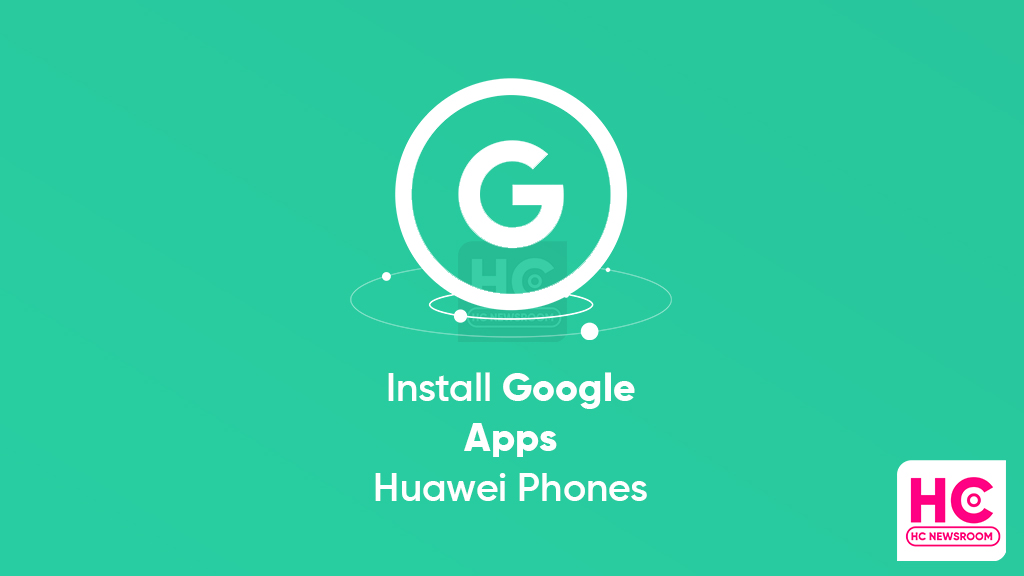Если настроенный вами видеорингтон не воспроизводится, выполните следующие действия для устранения проблемы.
1 Проверьте, поддерживает ли ваш телефон видеорингтоны
Откройте приложение ![]() Телефон, перейдите в раздел и проверьте, отображается ли функция Видеорингтоны. Если не отображается, это означает, что телефон не поддерживает функцию Видеорингтоны.
Телефон, перейдите в раздел и проверьте, отображается ли функция Видеорингтоны. Если не отображается, это означает, что телефон не поддерживает функцию Видеорингтоны.
2. Проверьте, используется ли стороннее приложение для набора телефонных номеров
Откройте Настройки, найдите и откройте раздел Приложения по умолчанию и выберите раздел Телефон. Проверьте, установлено ли стороннее приложение в качестве приложения набора номера по умолчанию. Если установлено, вместо него выберите системное приложений Контакты. Затем закройте приложения, работающие в фоновом режиме, и повторите попытку.
3. Проверьте, был ли видеофайл удален, перемещен или переименован
Если вы включили функцию Видеорингтоны, а затем удалили, переместили или переименовали видеофайл, вам будет необходимо повторно задать настройки функции Видеорингтоны.
4. Проверьте, включена ли функция Аудиоуведомление о входящих вызовах
Если была включена функция Аудиоуведомление о входящих вызовах и ваш смартфон подключен к другому устройству, например к наушникам или часам, то предустановленный рингтон будет проигрываться во время входящего вызова. Перейдите в раздел и выключите Голосовое уведомление о входящих вызовах.
5. Проверьте, предоставлены ли приложению Телефон права доступа к памяти
Перейдите в Настройки, выполните поиск по запросу Приложения и откройте этот раздел. Перейдите в раздел и найдите Телефон. Перейдите в раздел и для параметра Доступ к памяти установите значение Разрешить.
6. Очистите данные раздела Хранилище мультимедиа
Откройте приложение Настройки, найдите и откройте раздел Приложения, перейдите в раздел > Хранилище мультимедиа > и повторно задайте настройки функции Видеорингтоны. (После удаления данных и завершения настроек перезагрузите телефон).
7. Если проблема сохраняется
Если проблема не устранена, сделайте резервную копию данных и обратитесь в авторизованный сервисный центр Huawei.
И как вы уже знали, некоторые Huawei телефоны дают нам возможность установить любой тип видео которые мы сохранили на нашем смартфоне в качестве мелодии звонка. Однако при его активации могут возникнуть различные типы проблем или даже то, что через некоторое время эта функция, используемая многими, перестает работать без предварительного уведомления. Поэтому в этой статье мы дадим вам необходимые шаги, чтобы исправить это навсегда, и чтобы это больше никогда не стало головной болью.
Содержание
- Убедитесь, что в вашем мобильном телефоне есть эта функция
- Установить видео как мелодию звонка
- Почему не активируется при поступлении звонков?
Убедитесь, что в вашем мобильном телефоне есть эта функция
Прежде чем проверять, совместим ли наш Huawei с этой функцией, мы должны предупредить вас, что, очевидно, выбор этой опции будет потреблять больше заряда батареи, чем аудио, и если они будут звонить вам несколько раз в день, мощность вашего мобильного устройства немного пострадает. больше, чем если бы это был нормальный тон.
И как мы уже сказали, установка видео в качестве мелодии звонка на телефонах Huawei доступен не всем. Не потому, что это что-то сложное в настройке, и вовсе не потому, что шаги чрезвычайно просты для выполнения, а потому, что это функция, которую начали добавлять в EMUI 9.1, как и другие новинки, которые принесло с собой это обновление.
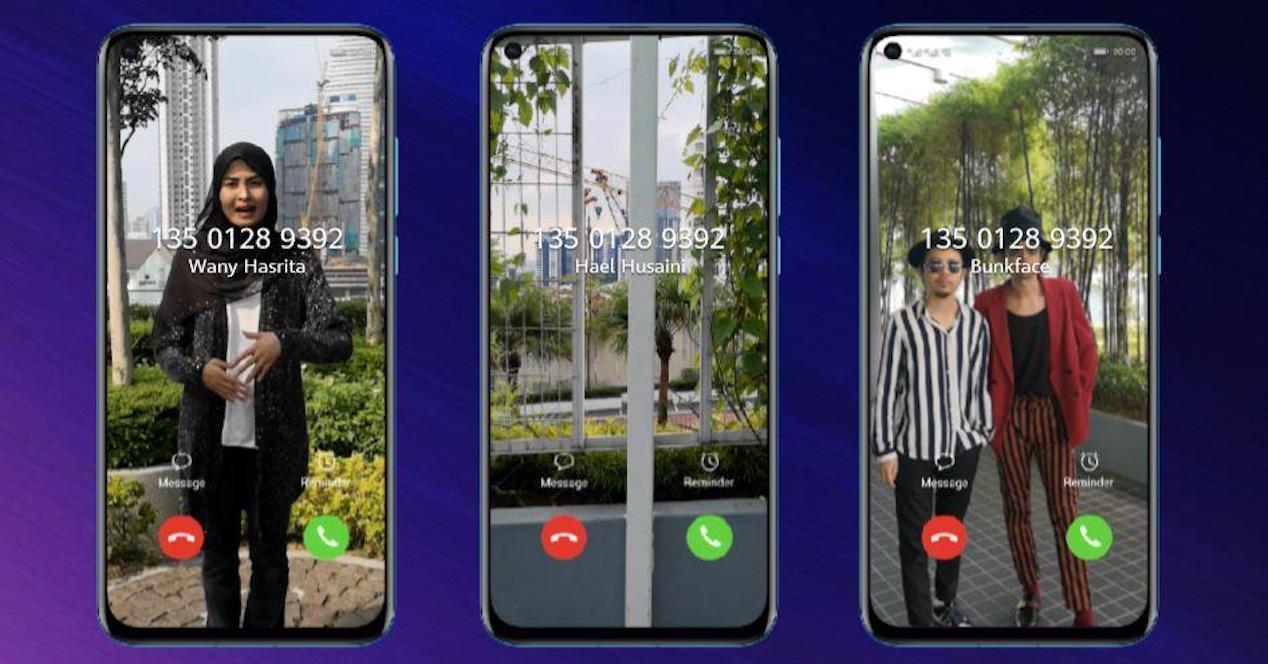
Даже не все обновленные смартфоны могут воспользоваться этим инструментом. Хотя с приходом EMUI 10 В нашей жизни этот инструмент распространился на большее количество устройств, и, используя его, вы увидите, как, когда вам позвонит контакт, тот, который мы установили, появится на экране с включенным звуком.
Кроме того, редко можно найти пользователя, у которого еще нет этой функции. И многое другое, если у вас в руках новый мобильный телефон. Однако сначала убедитесь, что у вас установлена одна из последних версий программного обеспечения Huawei, а затем перейдите в приложение «Телефон»> «Настройки»> «Рингтон» и проверьте, есть ли у вас Видео в качестве мелодии звонка . Если он не появится, это будет означать, что ваш терминал не поддерживает эту возможность.
Установить видео как мелодию звонка
Конечно, если вы не хотите, чтобы каждый, кто звонит вам, активировал набор видео в качестве мелодии звонка, вы также можете назначить его определенному количеству контактов, которые вы выберете. Таким образом, ваш Huawei не всегда будет потреблять большую батарею, потому что вы сами выбираете, кому повезет. есть видео каждый раз, когда он звонит вам . Конечно, конфигурация в чем-то похожа, поэтому проследить за ней не составит труда.
В случае, если у вас есть обновленный смартфон, по крайней мере, до EMUI 10, вы должны найти этот инструмент в параметрах звука в настройках смартфона, как мы показываем вам выше или в том, который мы покажем вам ниже. Поэтому все, что вам нужно сделать, это проверить правильность настроек. И это будут следующие шаги, которые вы должны выполнить:
- Сначала войдите в приложение системы настроек вашего мобильного телефона Huawei.
- Затем войдите в меню «Звуки и вибрация».
- Прокрутите вниз до нижних опций, где вы найдете меню «Мелодия звонка».
- Вверху нажмите на Видео в качестве мелодии звонка .
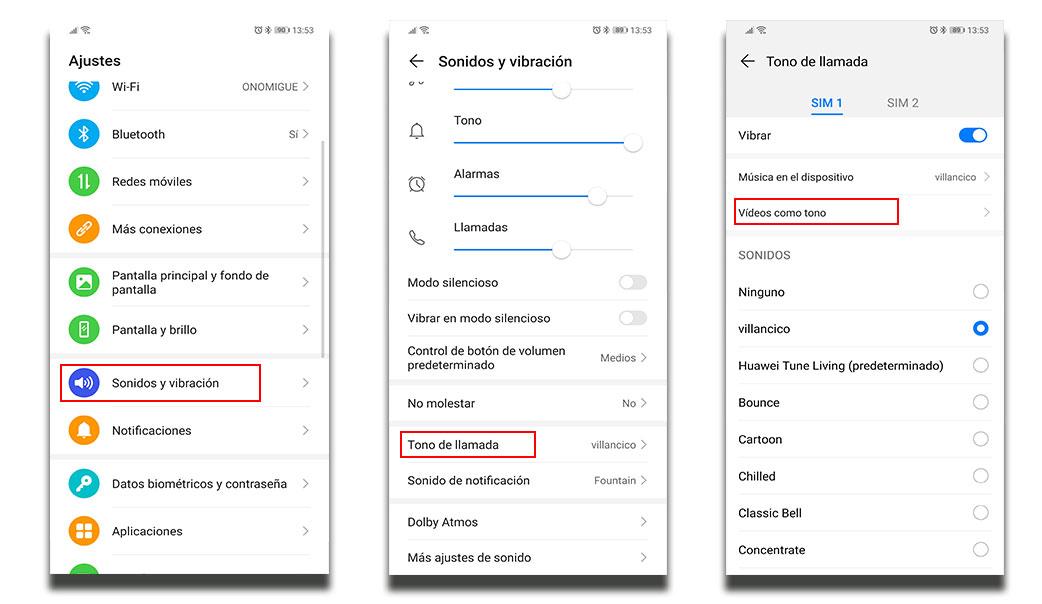
После этого откроется галерея со всеми видео, хранящимися на вашем телефоне. Нам просто нужно будет выбрать тот, который мы хотим использовать в качестве тона, и нажать кнопку принятия, которая находится в нижней правой части панели нашего смартфона. После того, как мы правильно настроили, что у нас все в порядке, нужно будет только позвонить нам, чтобы проверить, работает ли оно снова.
Хотя вы также можете настроить конкретный для конкретных контактов, выполнив те же действия, которые мы только что указали. Для этого мы должны получить доступ к контактору, выбрать тот, который мы предпочитаем, и щелкнуть раздел под названием «Тон по умолчанию». Затем нам нужно будет выбрать «Видео» в качестве тона и выбрать тот, который нам нужен.
Почему не активируется при поступлении звонков?
Убедившись, что у нас есть эта функция в нашем мобильном телефоне Huawei, и даже если она все еще не работает, пришло время проверить другие аспекты. Первое, что нам нужно сделать, это проверить, используем ли мы стороннее приложение для вызова контактов нашего терминала. Для этого мы откроем Настройки> Приложения по умолчанию > Телефон. Оказавшись внутри, нам нужно будет проверить, используем ли мы тот, который предустановлен на всех мобильных телефонах китайской фирмы по умолчанию. Если у нас есть стороннее приложение, нам нужно будет выбрать приложение «Контакты», а затем закрыть все приложения в фоновом режиме.
В том случае, если это все еще не работает, нам нужно будет выяснить, был ли видеофайл, который мы использовали для звонков, был удален, перемещен или имеет другое имя. Больше всего на свете, потому что мы сделали некоторые из этих возможностей нам придется перенастроить эту функцию Huawei . Если все было в порядке, настала очередь проверить, включена ли функция «Сообщать голосом о входящих вызовах».
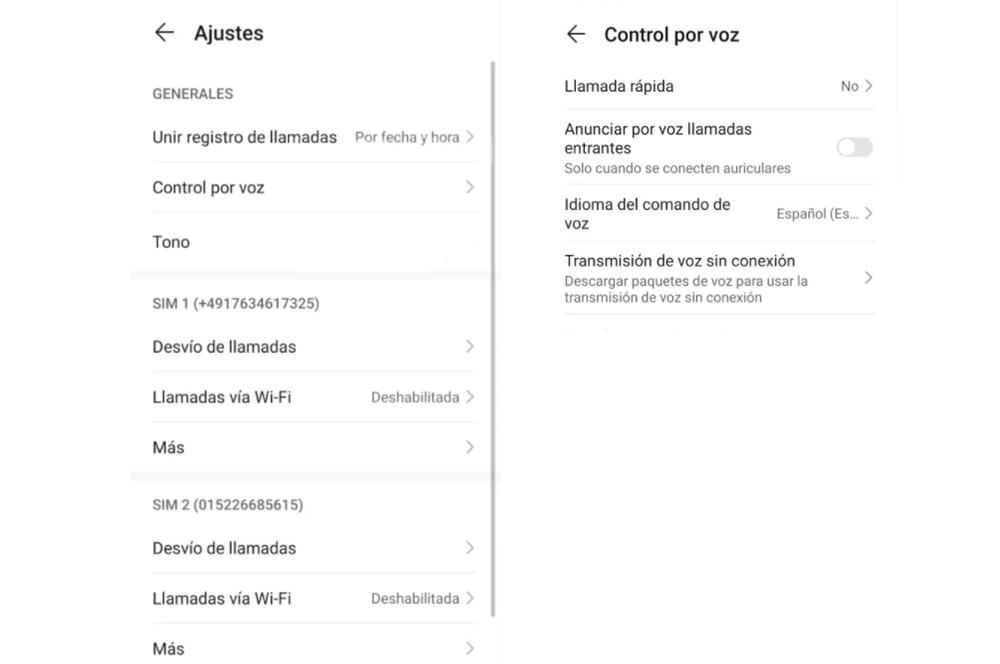
В основном потому, что если у нас включен этот инструмент на нашем мобильном устройстве, и телефон был подключен к другому устройству, например, наушникам или смарт-часам, предустановленный рингтон будет воспроизводиться на устройстве, которое мы подключили, каждый раз, когда мы получаем входящее сообщение. вызов. Так что тот, который мы выбрали, никогда не будет играть. Поэтому перейдите в раздел «Звонки»> нажмите на три точки> «Настройки»> «Голосовое управление» и отключить Объявлять входящие звонки голосом .
Если после всех предыдущих шагов этот инструмент по-прежнему не работает, нам нужно будет проверить, не разрешение на хранение для приложения «Телефон» было отказано. Для этого вам нужно будет войти в Настройки> Приложения> Показать системные процессы и выполнить поиск по телефону. Затем нам нужно будет получить доступ к Разрешениям> Память и настроить разрешение доступа к хранилищу на Разрешить. Таким образом, все должно работать без проблем.
Наконец, мы также можем попробовать открыть данные мультимедийного хранилища а затем перенастройте эту функцию. Хотя это один из последних вариантов, которые мы рекомендуем. Кроме того, перед удалением таких данных рекомендуется сделать резервную копию.

Надоело постоянно слушать одну и ту же мелодию вызова или часами искать и устанавливать рингтоны на вызов конкретных людей, чтобы удивить их? У нас для вас есть идеальное решение — приложения, которые заменят скучные рингтоны на весёлое и оригинальное видео!
Вы сможете установить как популярные клипы разных жанров (Pop, Rap, Rock, K-Pop, Country, Latin, R & B, Bollywood и т. д.), так и мимимишных котят и других милых животных, очарование которых точно оценят ваши друзья.
В сегодняшней статье мы рассмотрим приложение Vyng Video Ringtones, но в списке ниже вы найдёте и другие не менее полезные приложения, которые позволят вам установить оригинальное видео в качестве рингтона!
Как установить видео в качестве рингтона в Vyng Video Ringtones?
Для этого вам нужно скачать само приложение, установите его на свой смартфон и выполнить следующие действия:

- Выберите интересующий вас жанр музыки, например «Rock«.
- Просматривайте предлагаемые вам видео.
- Найдя понравившееся, нажмите на «Set video».
- Готово! Теперь всегда, когда кто-то будет вам звонить, вы будете видеть выбранное видео.
Если вам не понравилось никакое видео из перечисленных , просто нажмите на значок лупы, чтобы осуществить расширенный поиск видео в соответствии с вашими предпочтениями и интересами. Очень важно быть точным и конкретным при вводе ключевого слова, чтобы поисковая система выдала вам именно то, что вы ищите!
Приложение постоянно обновляется новым контентом и качественными видео, поэтому вы точно останетесь довольны! Не забудьте поделиться в комментариях, какое видео вы установили в качестве рингтона на своём смартфоне!

Vyng Video Ringtones
Лучшая библиотека видео, которые можно устанавливать в качестве рингтонов на звонок, а также просто смотреть, когда вам станет скучно. Кроме того, вы можете пополнять базу имеющихся видео своими собственными.

Full Screen Caller ID
Пришло время сделать оригинальным рингтон вызова на вашем смартфоне и в этом вам поможет Full Screen Caller ID! Назначьте оригинальное видео в качестве рингтона вызова на конкретного человека и удивите всех окружающих!

Video Caller Id (Free)
Новый оригинальный способ приёма входящих вызовов с помощью видео, которые вы сможете устанавливать в качестве мелодии звонка, выбирая их начало и конец. Удивите своих друзей новым оригинальным функционалом своего смартфона!

Video Ringtone – Incoming Video Call Pro
Ещё один инструмент для смены скучных рингтонов, позволяющий устанавливать в качестве мелодии вызова не только видео из самого приложения, но и ваши собственные видео, а также видео из интернета.

Как связаться со службой поддержки WhatsApp на Android
10 Январь, 2023 — ![]() Sergey
Sergey
WhatsApp постоянно обновляется новым функционалом и проходит регулярную оптимизацию, чтобы исправить возможные проблемы и обеспечить своим пользователям комфортное и стабильное пользование этим мессенджером. Эффективные способы устранения самых распространённых проблем в What…

Как узнать, когда вы подписались на кого-то в Instagram
10 Январь, 2023 — ![]() Sergey
Sergey
Задумались над тем, как давно вы подписаны на тот или иной профиль в Instagram? Причины возникновения такого вопроса могут быть самыми разнообразными, однако для нас главное, что существует ряд способов, позволяющих сделать это и узнать приблизительное время подписки на каждо…
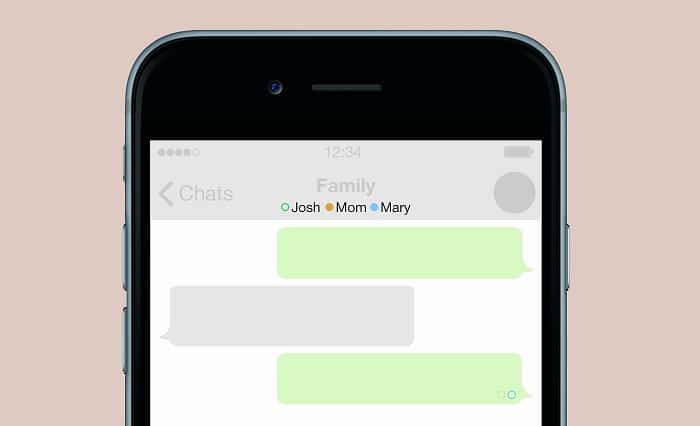
Как отправлять пустые сообщения в WhatsApp
3 Январь, 2023 — ![]() Sergey
Sergey
WhatsApp был и остаётся лучшим мессенджером для коммуникации с друзьями и знакомыми, однако использовать его можно и не по назначению, разряжая свои скучные переписки всевозможными приколами и шутками. Любите разыгрывать своих друзей? В WhatsApp существует такая возможность! …
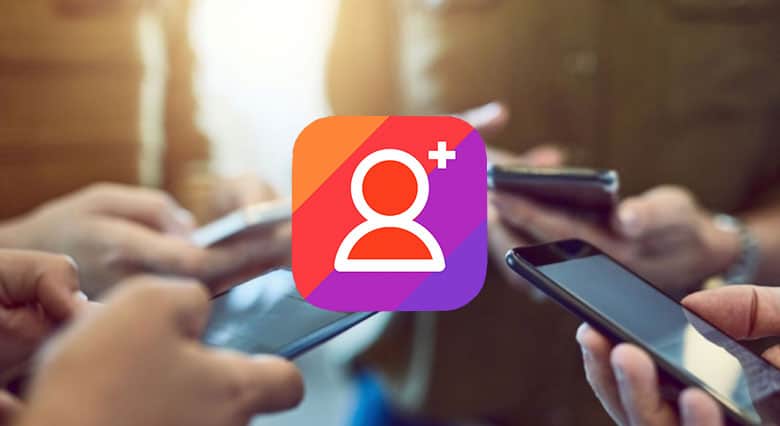
Как увеличить количество подписчиков в Instagram на Android
3 Январь, 2023 — ![]() Sergey
Sergey
Instargam был и остаётся лучшей социальной сетью, где можно зарабатывать реальные деньги на рекламе, но для этого у вас должно быть много подписчиков. Задаётесь вопросом о том, как их получить? Тогда читайте эту статью, в которой мы освещаем основные приёмы, позволяющие сдела…
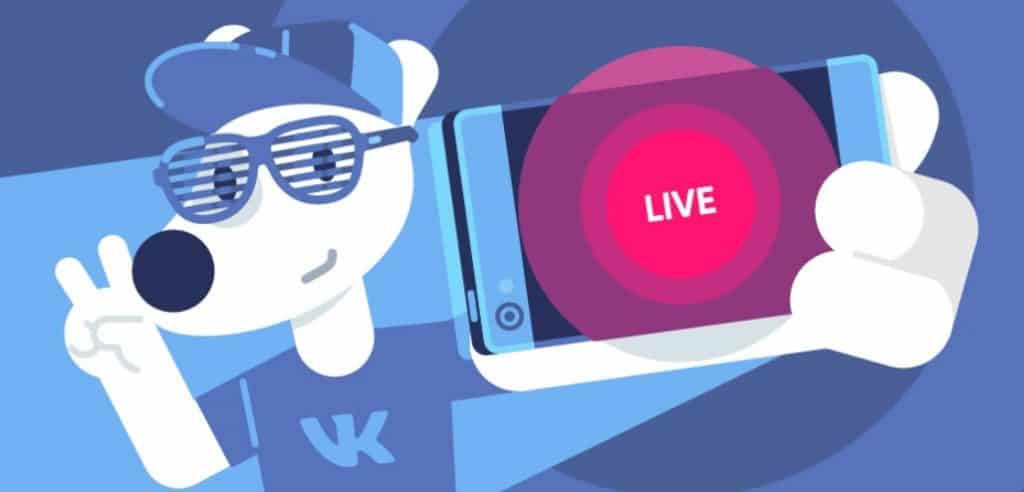
Лучшие приложения для стриминга на Android, которые стоит скачать
29 Декабрь, 2022 — ![]() Sergey
Sergey
Стримы прочно занимают популярное место в игровом мире — они служат для развлечения и заработка. Ведь давно прошли те времена, когда игровой стриминг был доступен только для настольных компьютеров. В настоящее время геймеры могут транслировать свои игровые видео со свои…
- я страница
- Приложения для Андроид
- Игры для Андроид
- Темы для Андроид
- Контакты
- Разработчики
- FAQ
- Подборки
- Кто мы такие
- Конфиденциальность
- Правила использования
- Cookies
Since the very beginning of Huawei HMS smartphones, users are trying to find a way to install Google apps such as Play Store on their devices. With time, there are a number of solutions appeared and eventually, fade away. However, there’s one called, Gbox that got our attention and may work out to “some extent” to serve your Google apps requirements.
Note – The installation procedure is at the bottom.
Before we begin to install Google apps on your Huawei phone via GBox. You need to understand important things about how this article will navigate:
- What is Gbox
- Requirements
- How it works
- Supported Apps
- Precautions
- Tips
- Tested on
- Installation instructions
- Our take
What is GBox:
According to the official website, Gbox was founded in 2018 in Singapore. Born from VIRTUAL CUBE PTE. LTD. It’s described as a multi-platform instrumented application focused on Android.
This app comes with a pre-built, out-of-the-box suite of Google app services. In that case, you won’t need to install GMS services plugins or any other kind of APK files on your phone separately. To be mentioned, there’s no version rollback required as well.
Requirements:
- HMS powered phone
- Gbox app
- Internet
How:
According to the app, Gbox has virtualized into a random Android device. It creates a virtual Google apps space in your Huawei phone parallel to the EMUI apps.
Also, the app installed remains within Gbox and once you uninstall Gbox, all of these Google apps vanish as well.
Furthermore, every time you launch an app, it’s solely powered by the Gbox in virtual mode. Interestingly, the app retains your last usage and could be resumed from the taskbar.
Supported Apps:
Gbox support all of the Google apps and you can install them on your Huawei smartphone but only a few (including the third party) will work well. These are
- Google app
- Gmail
- Google maps
- Youtube
- Line
- Uber
Still, there are a bunch of other apps that are supported with Gbox but we’ve not tested them.
Games: You can access all of the apps on Play Store but other than those mentioned above won’t work or crash Gbox itself. So, we suggest you get them via APKMirror, AppGallery, or any other third-party website.
Privacy and Precautions:
Gbox promises to protect your privacy and not to collect data. But there are a few things that we suggest you do if you want to use Gbox or any similar application on your Huawei phone.
- Use a Gmail account to log in that you don’t use to share any personal, private, or official email use cases. Create a new one if you want to.
- Gbox for permission to access sensitive data such as storage and files. These are required to install a new app.
- Gbox will take a part of your phone’s battery life but we have not found it draining or consuming too much of cells.
- The instructions to install Gbox are easy but we suggest you read them carefully.
Tips:
Here are the tips that need to apply for the best use cases:
- Install apps one by one
- Wait until an app installation finishes
- Create an app shortcut, once it is installed from the Play Store
- Do not open apps from Gbox
- Launch an app from the home screen icon
- Open an app, and let it sync the data
- Repeat the 6th step at least four to five times
- We won’t suggest you keep your expectation high on all GMS apps.
You can force stop Gbox from running in the background via the “Force stop” option from Apps settings.
Tested on:
We testing Gbox running on EMUI 10, EMUI 11, EMUI 12, EMUI 13. The solution is running on all of the devices including Mate 50 Pro.
Instructions:
Let’s see how to install Google apps using Gbox on your Huawei phone.
Download Gbox:
Visit the Gboxlab website and download the latest version on your device.
Note: Download only the stable version.
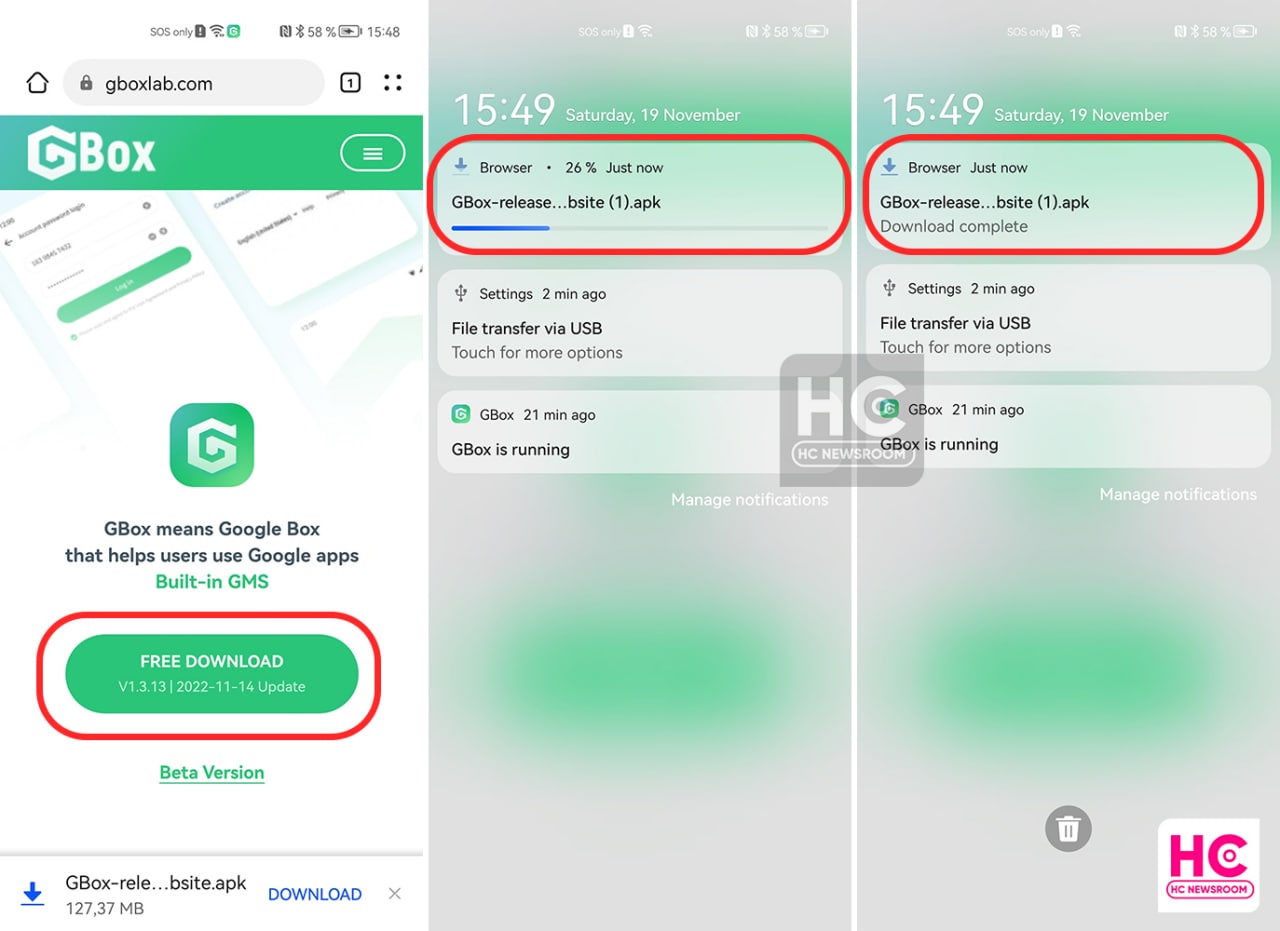
Install Google Apps:
These are divided into two parts, the first will show you to set up Gbox, and the second half will show to install Google apps.
1st – Navigate to Gbox app on your phone and install it.
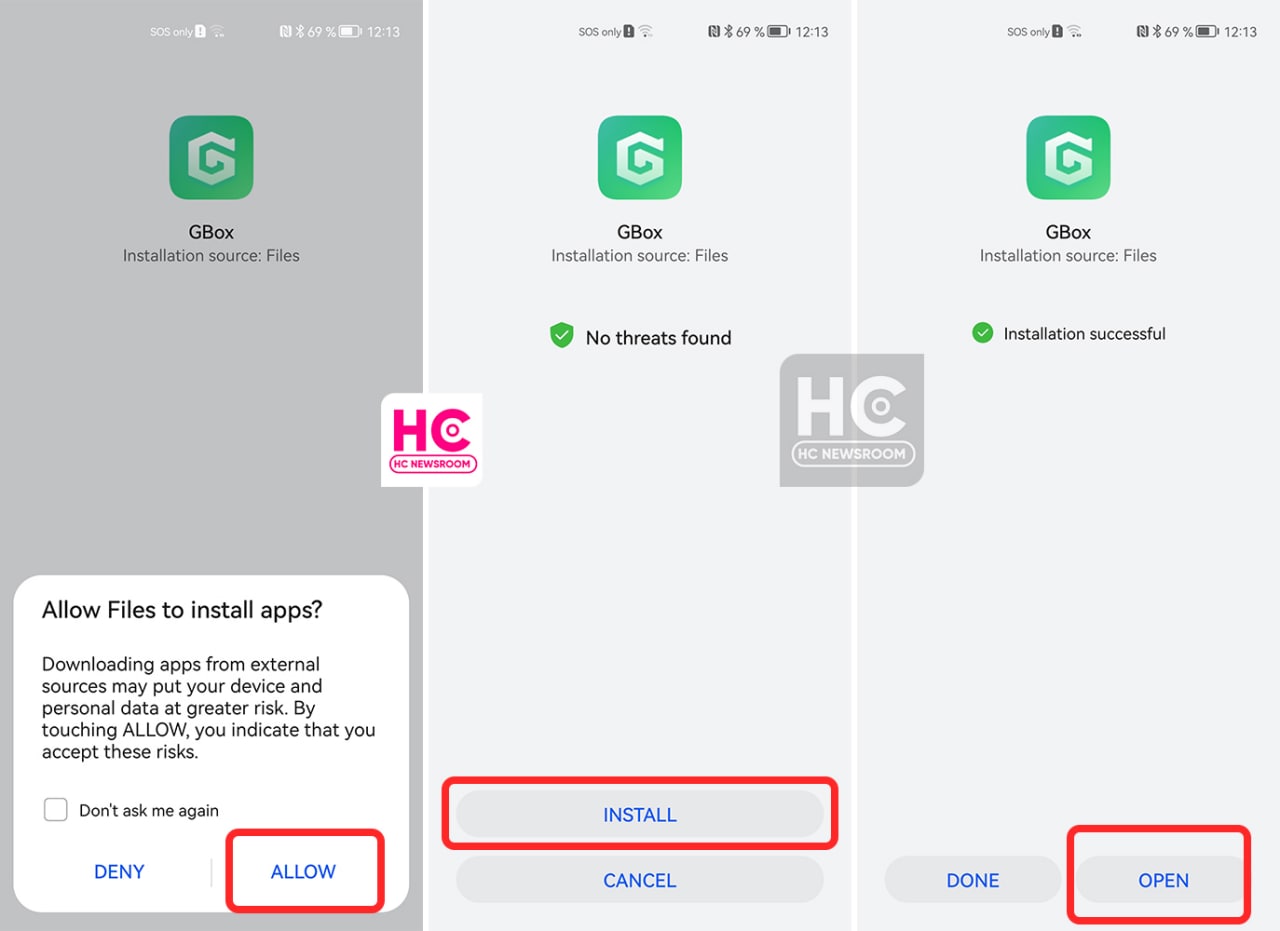
2nd – Open the Gbox app
3rd – Agree app’s terms and disable battery optimizations (will be prompted automatically).
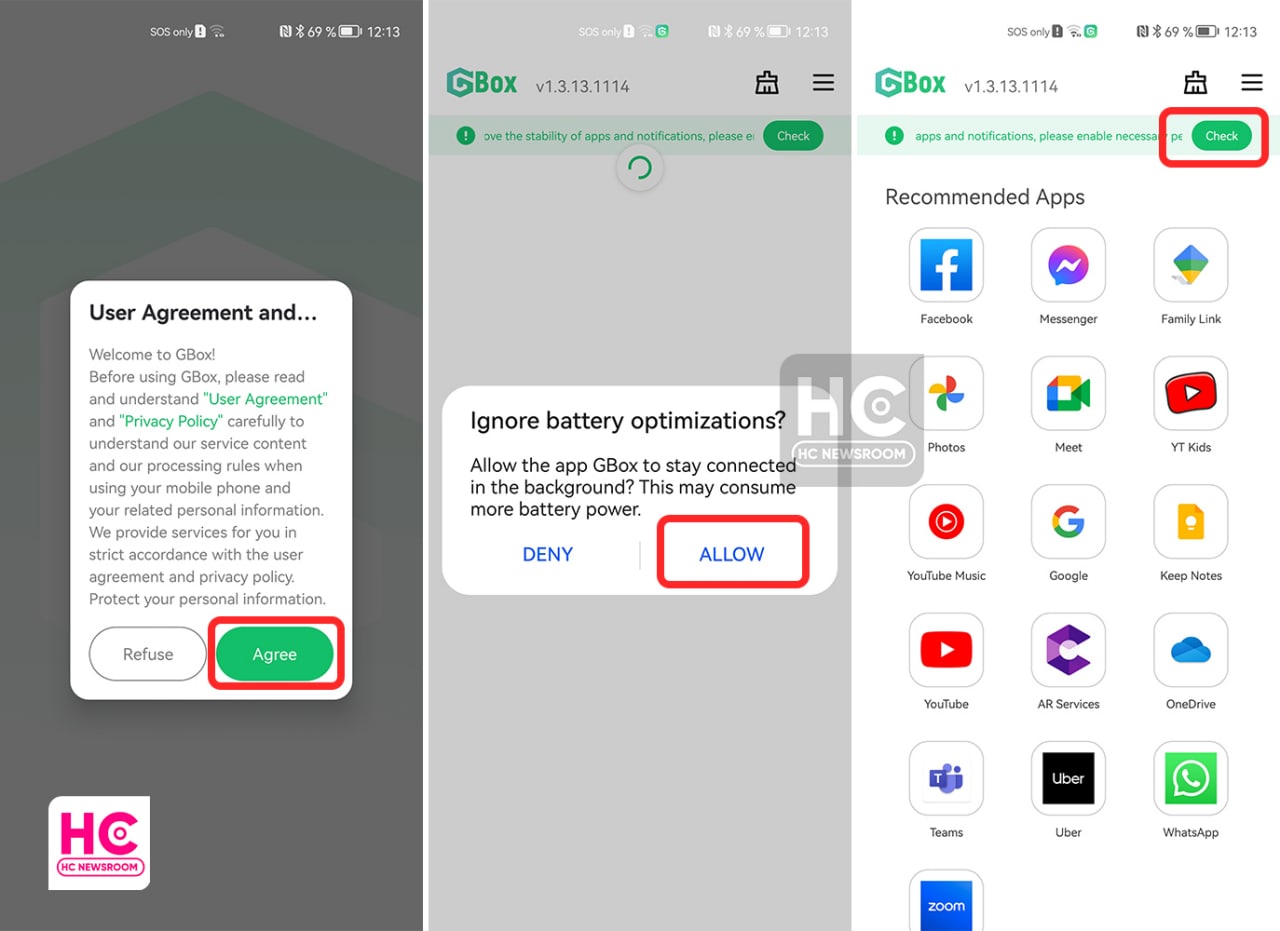
4th – Tap on the “Check” button in the top right corner.
5th – Enable – “Require permission” and “Battery optimization whitelist”. Once enabled, press back.
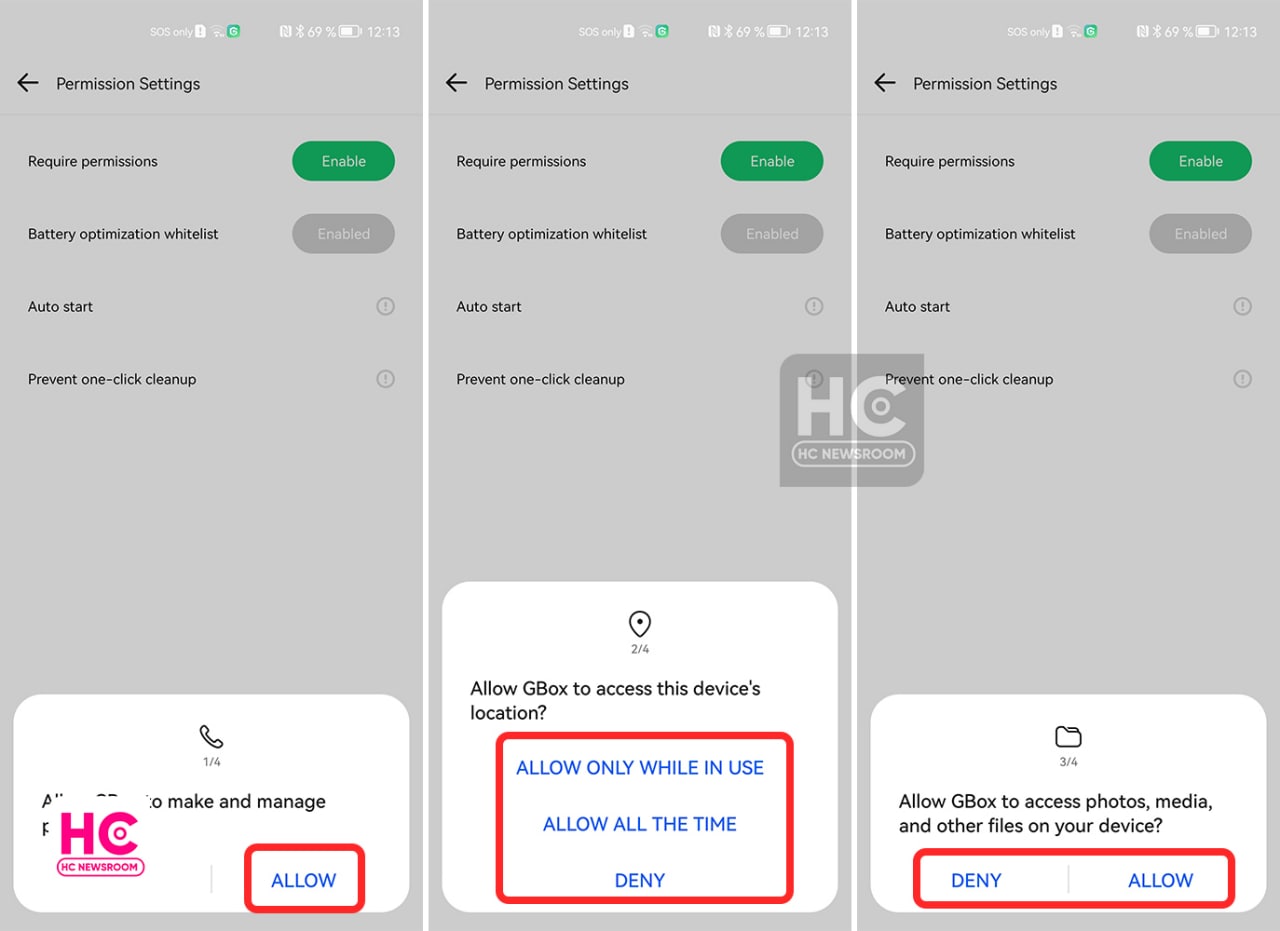
Install Google Apps
6th – Tap on any “Recommended Apps” and allow required permissions.
7th – Sign in to your Google account
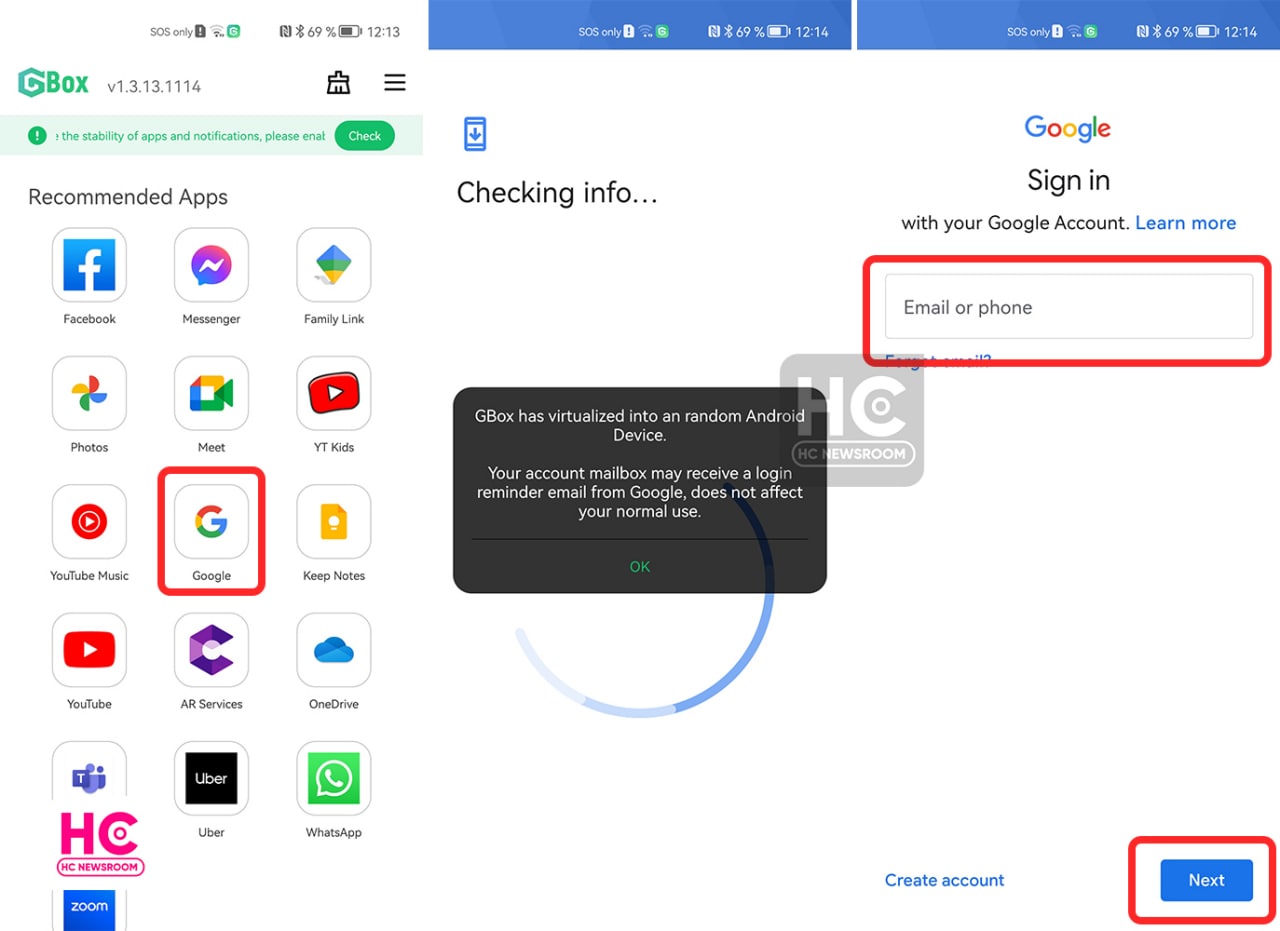
8th – Tap Install to install that app.
9th – Once installed, “Add” app icon to the home screen.
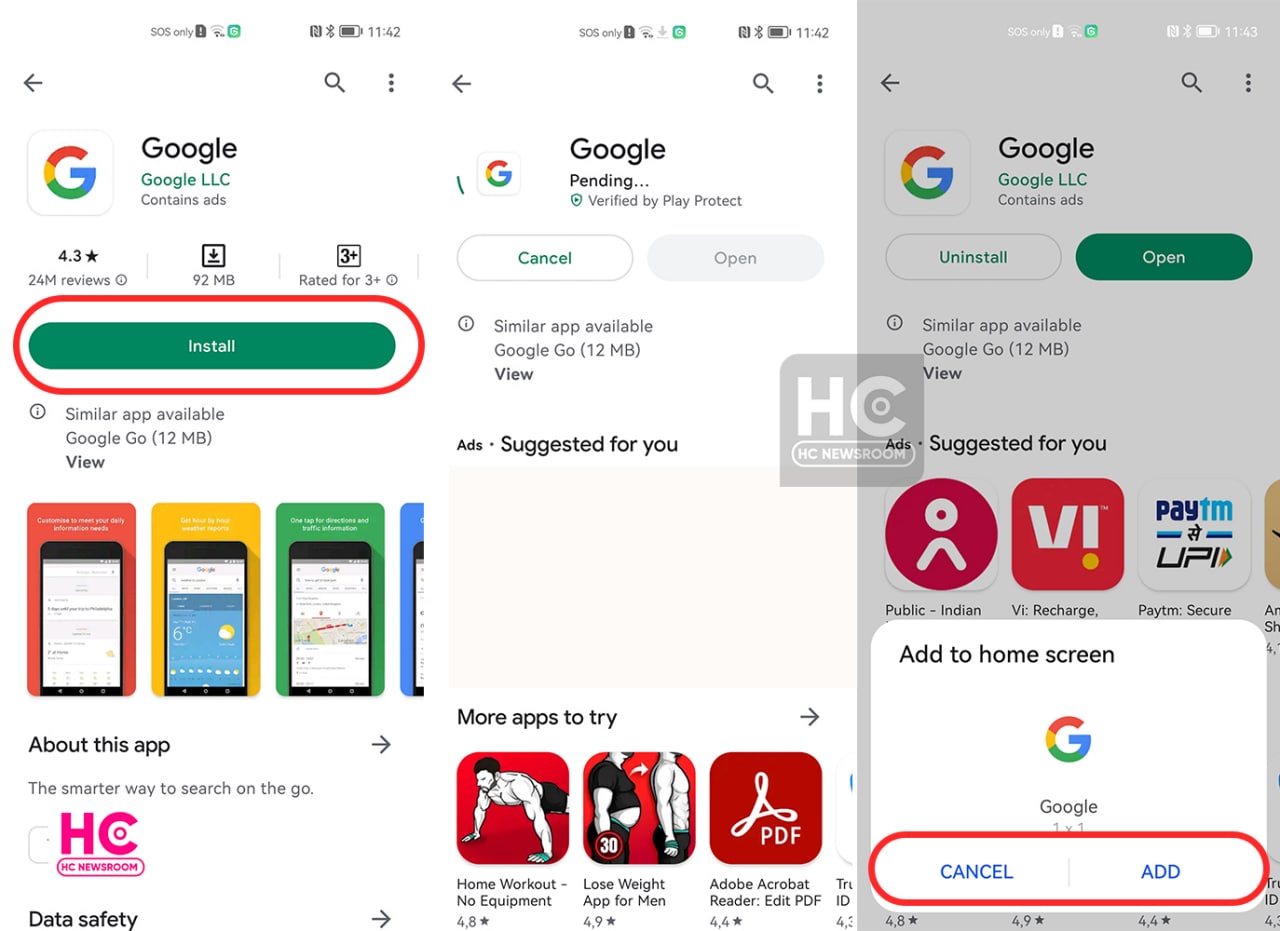
10th – You can download other apps in the same way.
How to update, create icons and delete the app:
You can tap and hold any app and tap on Upgrade to update the app or create an app icon.
Change region:
You can also take on Settings and change app suggestions according to region.
Our take:
Using Gbox is simple but we suggest you follow our precaution notes. It surely works in limits but it surely installs some apps. Yet we surely want to hear from you tag us on Twitter and carefully follow the instructions to use it.